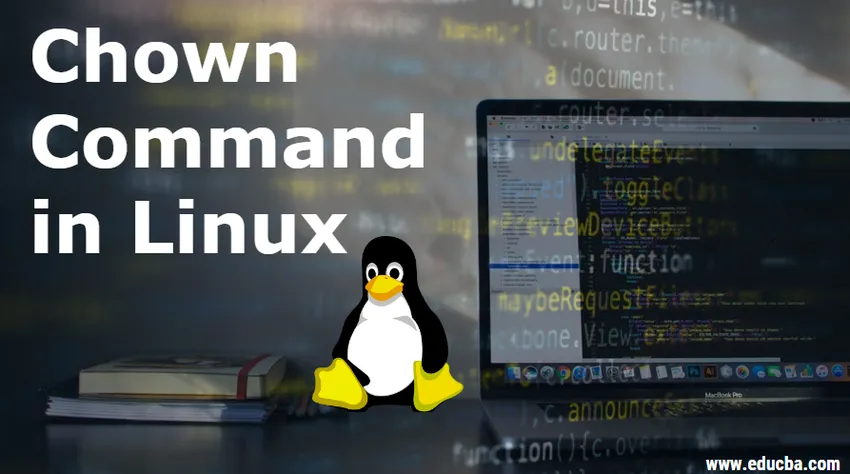
Úvod do Chown Command v Linuxe
V systéme Linux, keď vytvárame súbor, priečinok alebo odkaz, každý súbor alebo priečinok je spojený so skupinou a vlastníkom, ktorému sú pridelené oprávnenia na prístup k právam vlastníka súboru, členov skupiny a ďalších.
Na vytvorenie súboru v Linuxe môžeme použiť nasledujúcu syntax:
syntaxe:
touch file_name
Výkon:

Po vytvorení súboru sa užívateľ, ktorý vytvoril súbor, stáva vlastníkom a skupina, ktorú vlastní, sa stáva jeho aktuálnou skupinou.
Pretože systém Linux môže používať súčasne veľa ľudí, musíme zvýšiť bezpečnosť, ktorú má každý užívateľ k svojmu súboru. Povolenia na prístup k súboru sa udeľujú:
- Používateľ: Prístup k súboru má iba vlastník súboru.
- Skupina: Skupina používateľov má povolenie na prístup k súboru.
- Ostatné: Prístup môže mať každý iný používateľ, ktorý sa pokúša získať prístup k súboru.
CHOWN znamená CHange OWNership pre súbor / priečinok / odkaz.
Ako používať príkaz Chown v systéme Linux?
Základná syntax príkazu CHOWN je:
chown (OPTIONS).. USER(:GROUP) FILE(s)..
- (MOŽNOSTI): vyššie uvedený príkaz možno použiť s alebo bez dodatočných možností.
- (USER): nové meno vlastníka súboru je používateľské meno alebo číselné ID používateľa (UID).
- (:): na zmenu skupiny súboru / priečinka / odkazu použite dvojbodku
- (GROUP): zmena skupinového vlastníctva súboru je voliteľná.
- FILE : názov cieľového súboru, na ktorý sa má príkaz chown použiť .
Výkon:

Ak chcete skontrolovať verziu chown: Ak chcete skontrolovať verziu chown vo vašom systéme, musíme postupovať nižšie
syntaxe:
chown –version
Príklady príkazu Chown v systéme Linux
Niekoľko príkladov uvedených na použitie príkazu chown v systéme Linux:
1. Ak chcete zmeniť vlastníctvo súboru: Nižšie je uvedená syntax pre zmenu vlastníka súboru:
syntaxe:
chown owner_name file_name
Existujú rôzne možnosti použitia pre chown, ako je uvedené nižšie:
- –C: Výsledky pri zmene súboru. Napr .: chown –c owner_name file_name
- –V: Výsledky vám poskytujú podrobné informácie o každom súbore. Napr .: chown –v owner_name file_name
- –F: Dôsledkom je výrazná zmena vlastníctva súboru. Skryje väčšinu chybových hlásení, keď nemáte povolenie na zmenu vlastníctva.
- –R: Výsledky rekurzívnych súborov a adresárov. Napr .: chown –R owner_name file_name1 file_name2
| voľba | popis |
| -c
-changes | Podrobne opíšte akciu pre súbor, ktorého vlastníctvo sa zmenilo |
| -dereference | Sama nejde o symbolické odkazy, ale o to, na čo sú upozornení |
| -f
-silent | Netlačte alebo skryje chybové správy pre súbory, ktorých vlastníctvo nie je možné zmeniť |
| -Reference = názov_súboru | Informácie o používateľovi a skupine referenčného súboru použite namiesto explicitnej novej hodnoty vlastníka |
| -R
-recursive | Rekurzívne mení vlastníctvo adresárov a ich obsah v nich. |
| -v
-verbose | Verbálne popisuje akciu (alebo nečinnosť) vykonanú pre každý súbor. |
2. Zmena skupiny súboru: Nižšie je uvedená syntax pre zmenu skupiny súboru.
syntaxe:
chown :group_name file_name
Ďalším spôsobom, ako zmeniť názov skupiny, je použitie príkazu chgrp.
3. Zmena vlastníka a skupiny súboru: Nižšie je uvedená syntax pre zmenu vlastníka a skupiny súčasne. Robíme tak pomocou príkazu chown nasledovaného vlastným menom a menom skupiny oddeleným dvojbodkou (:).
syntaxe:
chown owner_name:group_name file_name
4. Ak chcete zmeniť vlastníctvo od konkrétneho vlastníka: ak chceme zmeniť konkrétneho vlastníka a poskytnúť im prístup ku koreňu, použite nasledujúcu syntax:
syntaxe:
sudo chown --from=owner_name root file_name
5. Ak chcete zmeniť skupinu iba z určitej skupiny: Ak chceme odstrániť konkrétnu skupinu pre súbor a priradiť ju k novej skupine, použite nasledujúcu syntax:
syntaxe:
chown –from:group-name :new_group_name file_name
6. Zmena informácií o vlastníctve / skupine z referenčného súboru: Ak chceme namiesto manuálnej aktualizácie do súboru zmeniť informácie o vlastníkovi / skupine z iných súborov, môžeme použiť nasledujúcu syntax:
syntaxe:
chown –reference=ref_file_name file_name
7. Ak chcete zmeniť vlastníctvo a názov skupiny na Uid a Gid: môžeme použiť User ID a Group ID na zmenu vlastníctva a skupiny pre súbor. Na tento účel môžeme použiť nasledujúcu syntax:
syntaxe:
chown 1000:1001 file_name
Vybrané príkazy pre adresáre
Vybraté príkazy sa aplikujú na adresáre rovnako, ako sme to urobili pre súbory. Ak chcete zobraziť povolenia pre adresár, použite príkaz ls-l a out je uvedený nižšie.
Výkon:
skupina užívateľov drwxr-xr-x 2 4096 mar 20 17:39 directory_name
Tu je užívateľ vlastníkom a skupina je group_name priradené k názvu adresára
1. Zmena vlastníctva adresára
syntaxe:
chown owner_name /directory_name
2. Zmeňte názov skupiny adresára
syntaxe:
chown :grp_nme /directory_name
3. Zmena vlastníka a názvu skupiny
syntaxe:
chown owner_name:group_name /directory_name
4. Zmena vlastníctva / názvu skupiny pre viac súborov alebo adresárov
syntaxe:
chown owner:grpname file1 file2 file3..
Zvolený príkaz pre odkazy
Symbolický odkaz je odkaz, ktorý je odkazom na existujúci súbor. Aby sme vytvorili symbolický odkaz, môžeme to urobiť pomocou „ln“. Predpokladajme, že vytvoríme symbolický odkaz ako symblink pre súborový test.
syntaxe:
ln –s test.txt symblink
Na kontrolu prístupu vlastníka a skupiny môžeme použiť príkaz ls –lrt, ako je uvedené nižšie:
lrwxr-xr-x 1 root root 5 Feb 29 22:11 symblink -> test.txt
-rw-r--r-- 1 root root 0 Feb 29 22:11 test.txt
vidíme tu, sú k dispozícii dva záznamy, jeden testovací súbor a druhý je prepojený na testovací súbor.
Skúsme teraz zmeniť vlastníctvo symblink a uvidíme, čo sa stane,
syntaxe:
chown user symblink
Ak chcete vidieť zmeny vykonané vo vlastníctve, vykonajte príkaz ls –lrt a výstup sa zobrazí takto:
Výkon:
-rw-r – r– 1 užívateľ root 0 február 29 22:11 test.txt
lrwxr-xr-x 1 koreňový koreň 5 február 7 7 22:11 symblink -> test.txt
Odporúčané články
Toto je sprievodca Chown Command v Linuxe. Tu diskutujeme syntax a príklady príkazu chown v Linuxe spolu s príkazmi chown pre adresáre a odkazy. Viac informácií nájdete aj v ďalších navrhovaných článkoch -
- Príkazy Hadoop fs
- Fungovanie virtuálneho hostiteľa
- Základné príkazy systému Linux
- Základné príkazy systému Kali Linux
- Kompletný sprievodca operátormi Linuxu